详解CentOS下分区工具cfdisk的操作步骤
- WBOYWBOYWBOYWBOYWBOYWBOYWBOYWBOYWBOYWBOYWBOYWBOYWB转载
- 2024-01-14 15:24:061540浏览
警告:如果你是装的xp和CentOS双系统的话,请不要再centos下动磁盘分区,否则会引起引导区崩溃,你会两个系统都无法启动。!!!如果你已经做了,系统也崩溃了,不要着急,找个PE修复下windows的引导区,然后再安装一遍CentOS,在选择的时候选择上update系统,再选择重写mbr即可!!!
由于我的ftp渐渐增大,当初分区较小的劣势逐渐显露,不得不在已有分区的基础上再划分出一个新的分区,由于新接触CentOS不清楚他的分区方式,上网查了半天,各种大神都说用fdisk,可是我试了半天还把机子给搞坏了!!!
最后晚上终于查到还有一个cfdisk,一个交互的字符界面的分区软件。
输入cfdisk,显示的是我当前的磁盘设置,我的虚拟机。我现在想从最后一个逻辑分区sda5上划分出一半,与windows下的划分方式基本相同,请看截图。
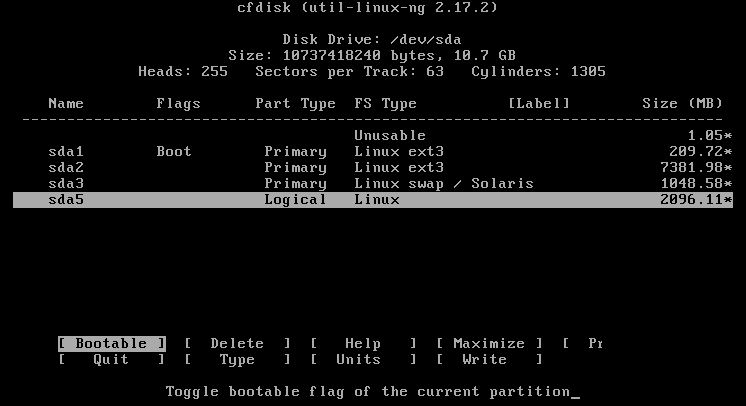
先删除分区
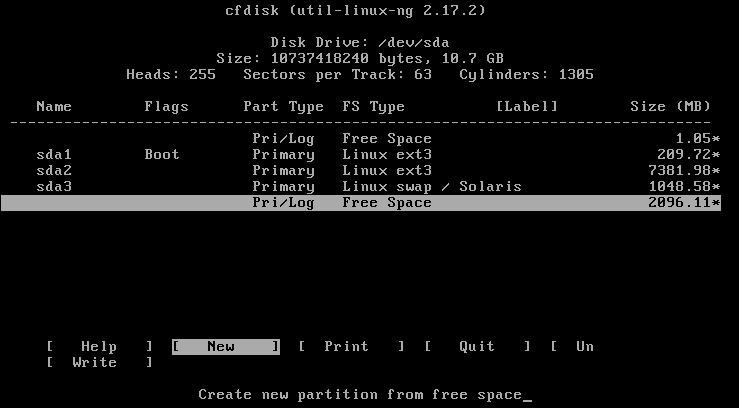
按键盘上的左右键,选到new,确定
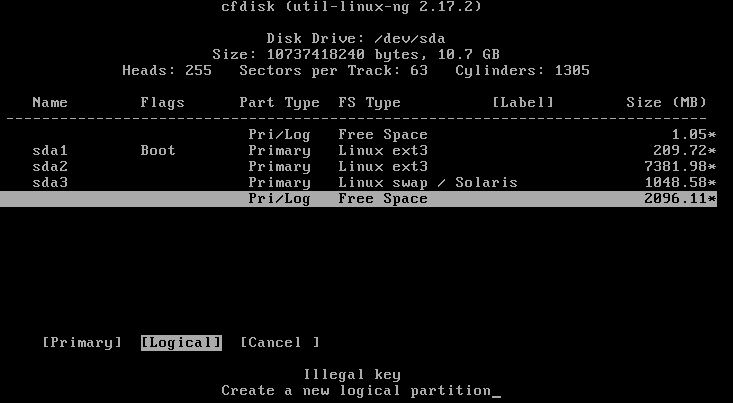
选择主分区还是扩展分区,这里我选择逻辑扩展分区
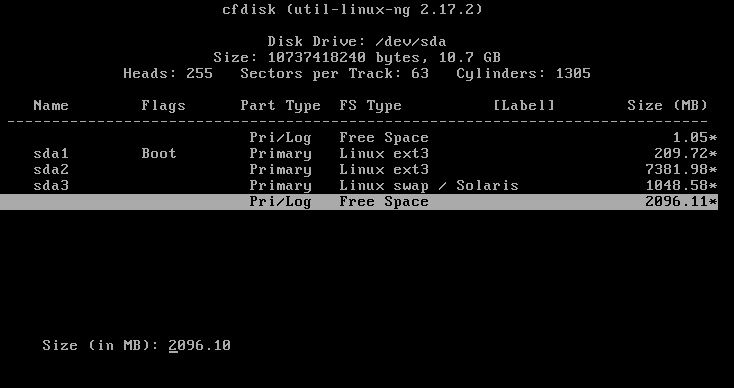
选择大小,单位MB,这里切忌不能按键盘上的左右键,否则会返回第一步,记住上面的数字,就是能划分的最大容量,比如我想把这个分区划分成两个一样大的,只需要直接输入1048即可。enter确认。
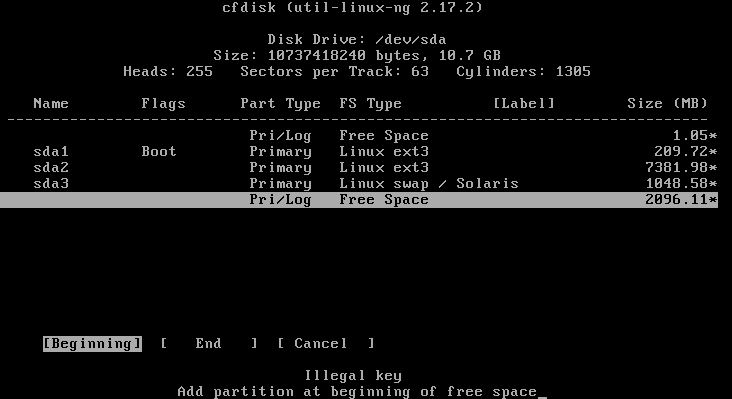
这里的begin还是end直接选择begin就从分区开始划分。
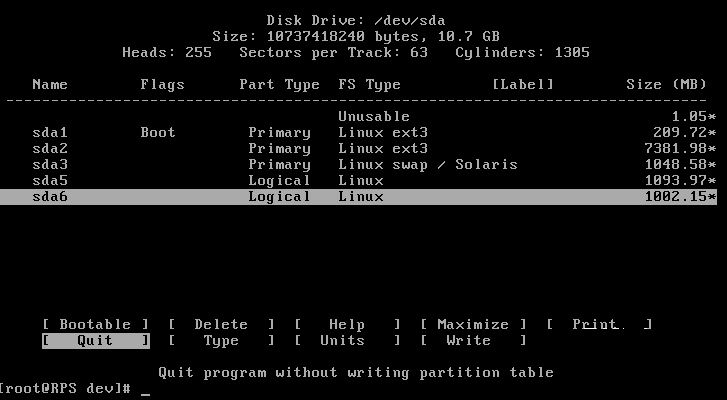
第二块同样,完成之后,选择Write,写入。再选择Quite即可。
切忌,在你发现错误后不要着急,只要你没有执行Write,直接选择Quite就能够不保存退出。
所有的工作还没有结束,现在你能在这看见新的分区,可是在/etc/dev/ 中却没有,不能挂载或其他,只要重启机器就可以了!!
如果你对分区格式不满意的话可以自己格式化分区为ext4,因为默认的分区格式为ext2.
mkfs.ext4 /dev/sd5
以上是详解CentOS下分区工具cfdisk的操作步骤的详细内容。更多信息请关注PHP中文网其他相关文章!

